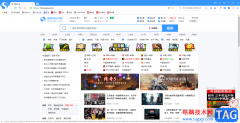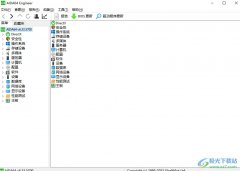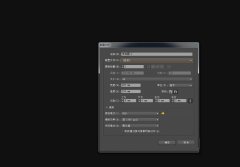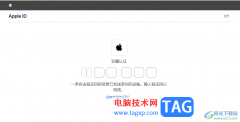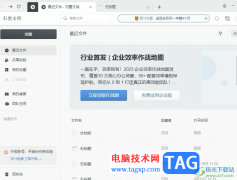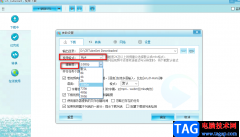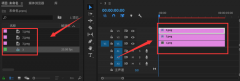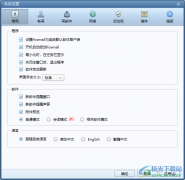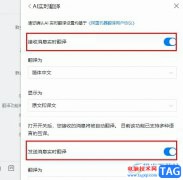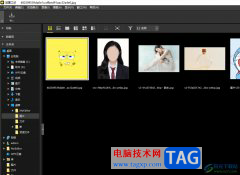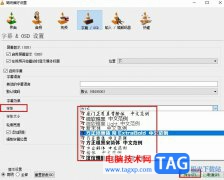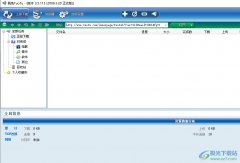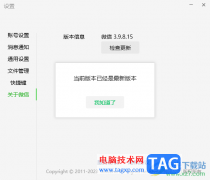keyshot是一款相当优秀的专业化3d渲染工具,它可以轻松地帮助进行动画制作与3d制作,因此吸引了不少用户的注意,在这款软件中,用户可以体验到先进的材质编辑能力,能够很好的满足自己的创作需求,当然用户刚开始接触这款软件时,也会遇到一些问题,例如有用户问到keyshot怎么多选部件的问题,这个问题其实是很好解决的,用户直接在模型的操作页面上先选中一个部件,接着按下其中的ctrl键位后选中多个部件即可解决问题,详细的操作过程是怎样的呢,接下来就让小编来向大家分享一下keyshot多选部件的方法教程吧,希望用户在看了小编的教程后,能够从中获取到有用的经验。
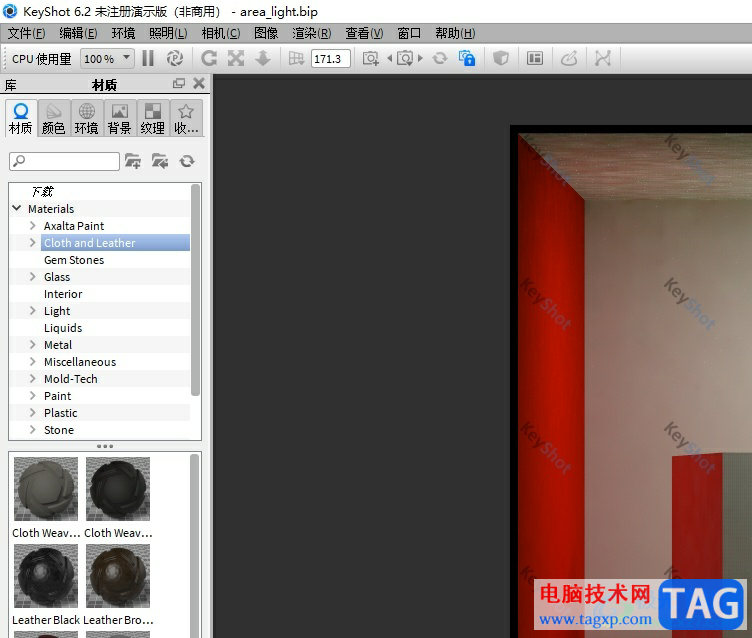
方法步骤
1.用户在电脑上打开keyshot软件,并来到模型的操作页面上来进行设置

2.接着用户在模型的操作页面上,先选中其中一个部件,以便进行下步操作
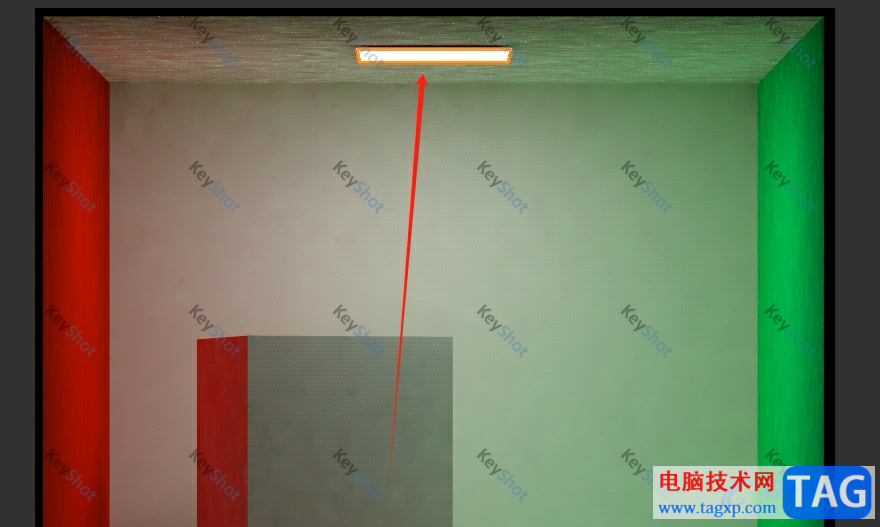
3.然后在按下键盘上的ctrl键位,就可以成功多选部件了,效果如图所示

4.这时用户就可以根据自己的需要来对这些部件的材质进行批量处理,在左侧的库窗口中点击材质选项卡,并选择需要的材质选项
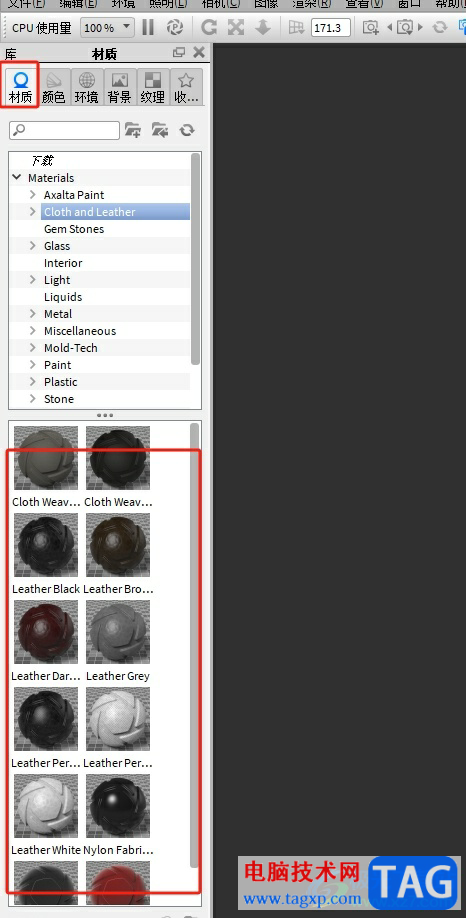
5.完成上述操作后,用户在页面上就可以看到选中的多个部件材质发生了变化
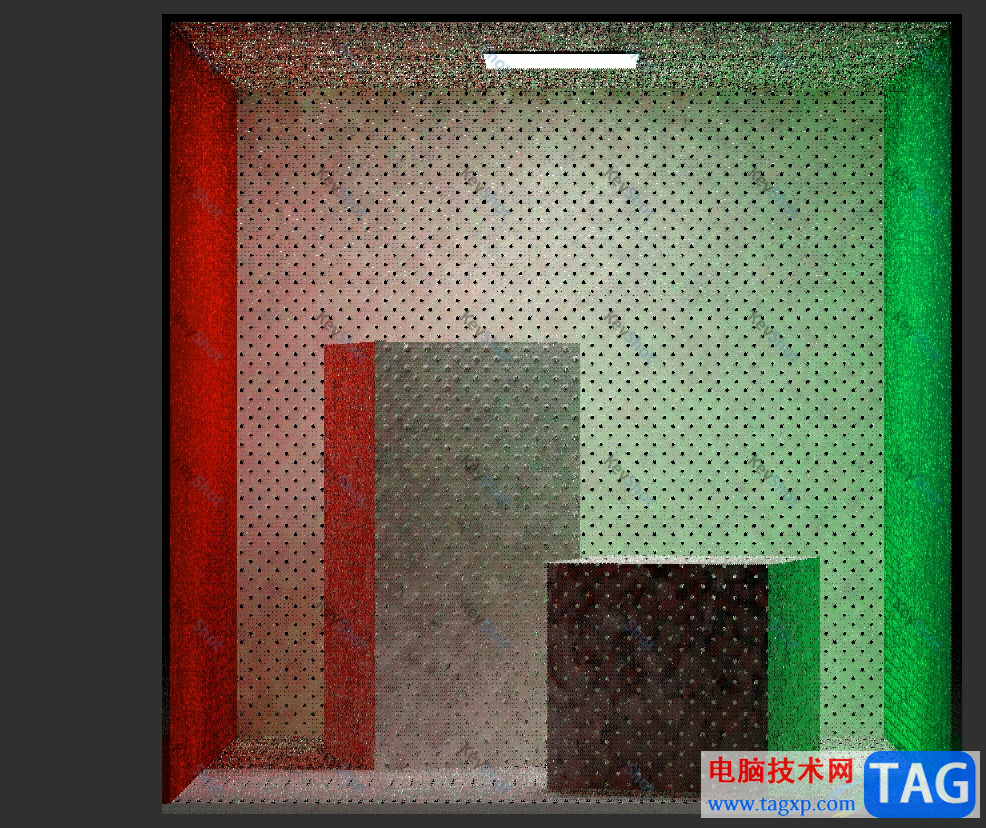
以上就是小编对用户提出问题整理出来的方法步骤,用户从中知道了大致的操作过程为选中一个部件-按下ctrl键-选中其它部件这几步,方法简单易懂,因此感兴趣的用户可以跟着小编的教程操作试试看,一定可以成功多选部件的。